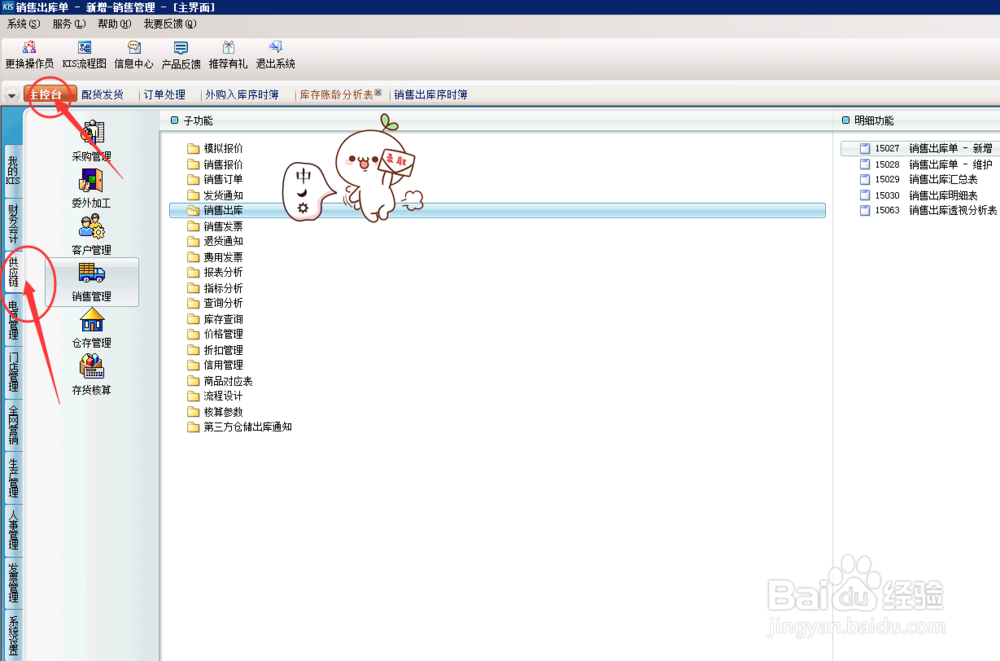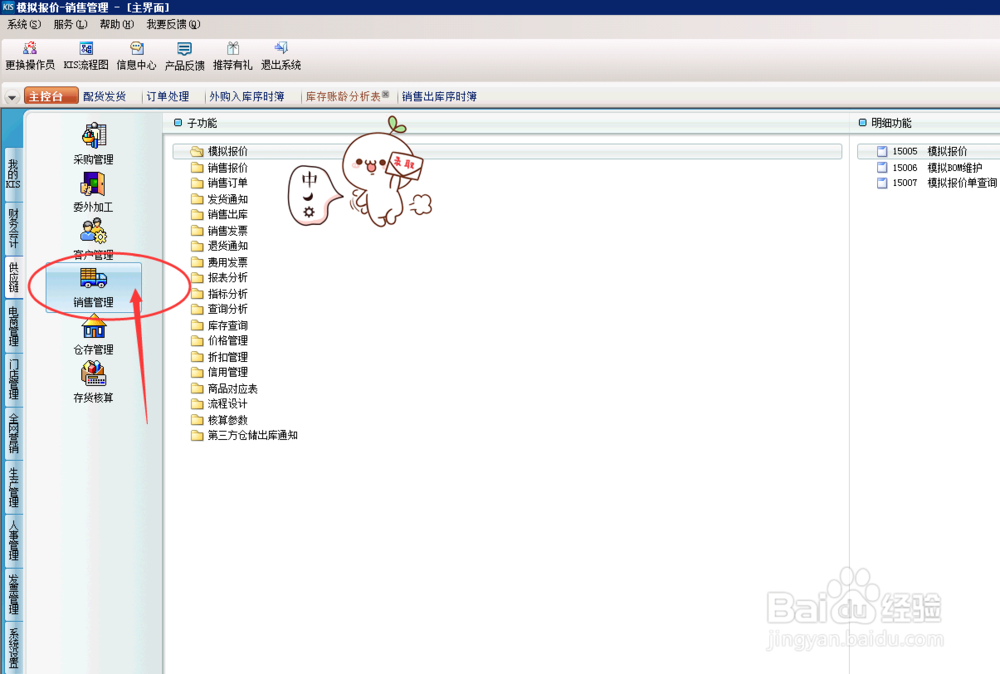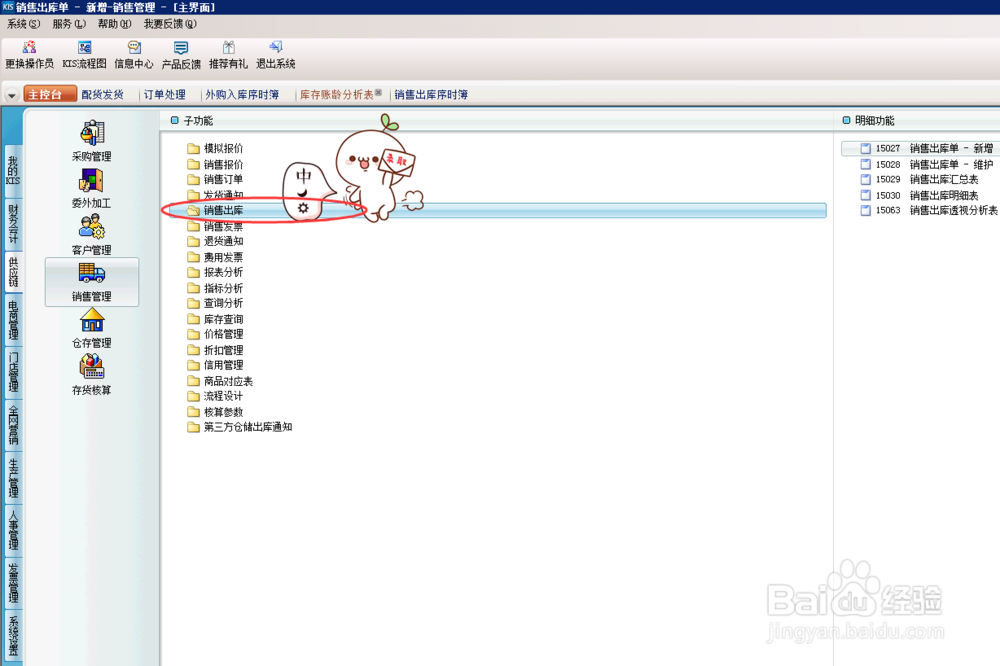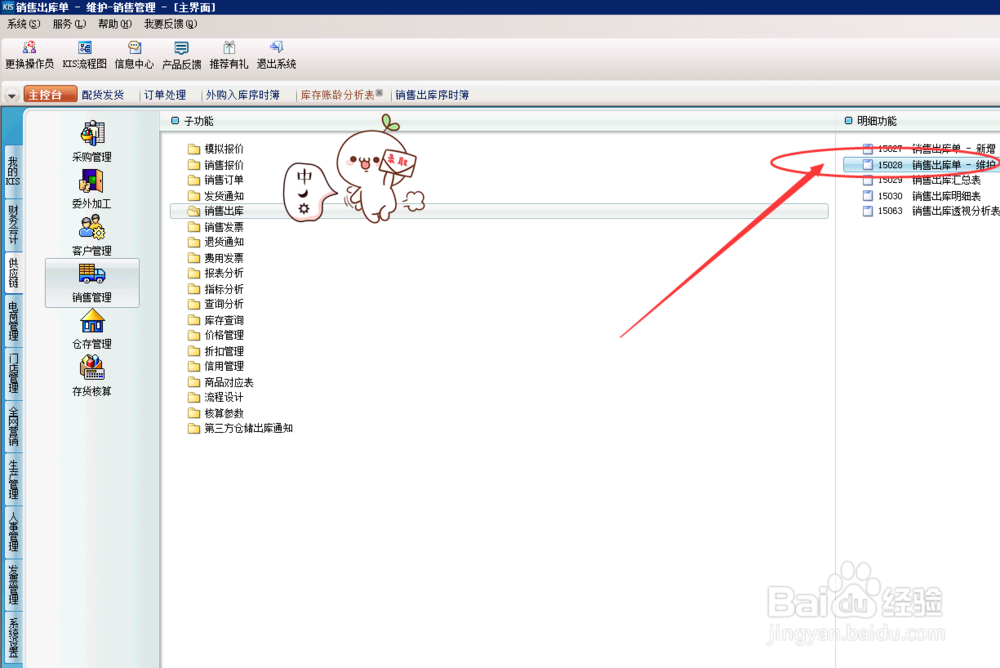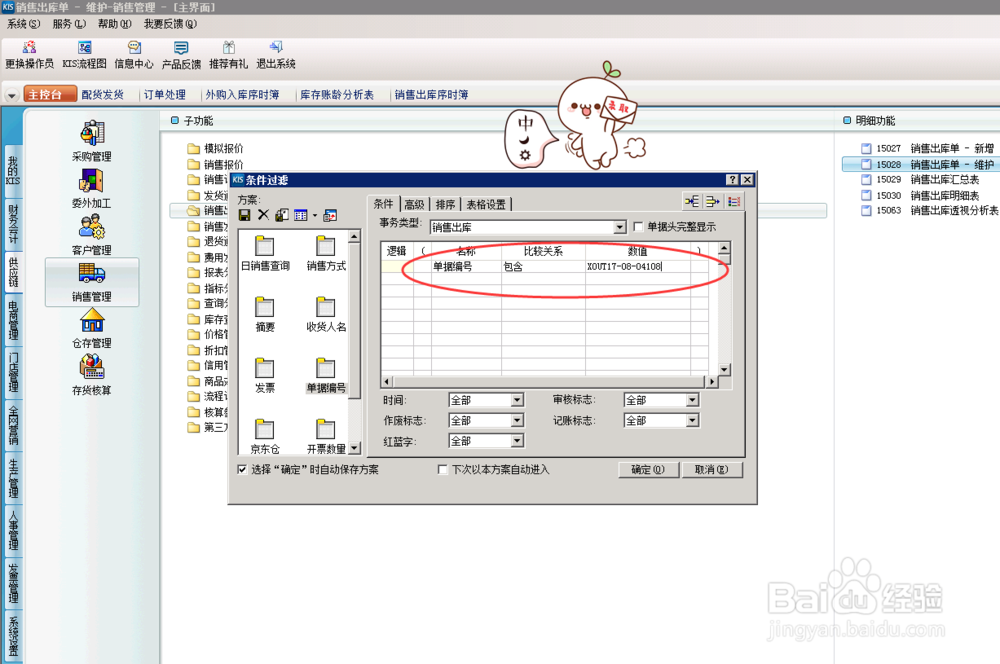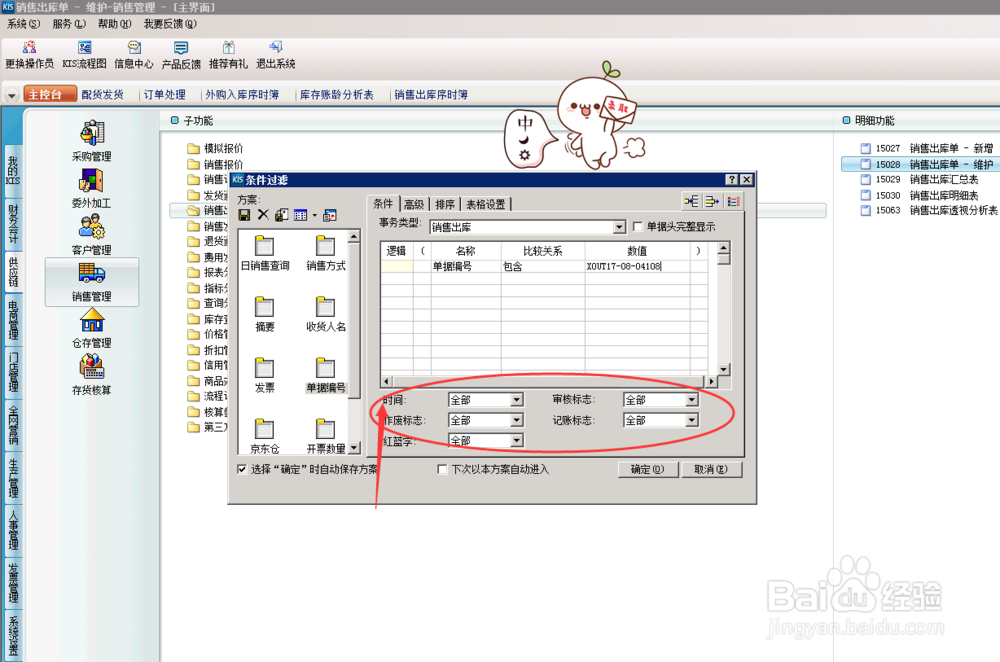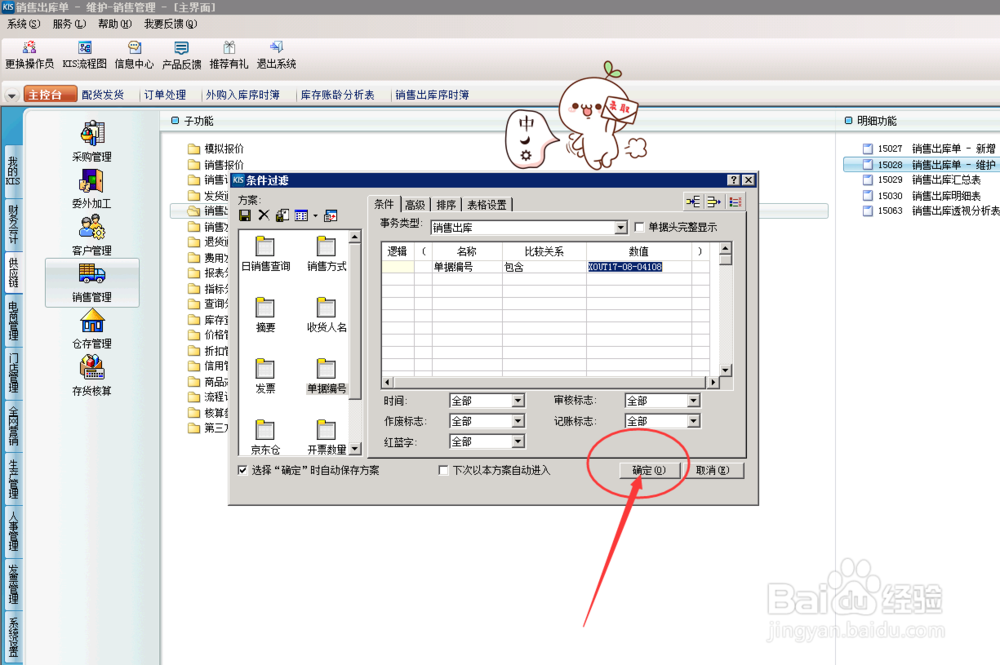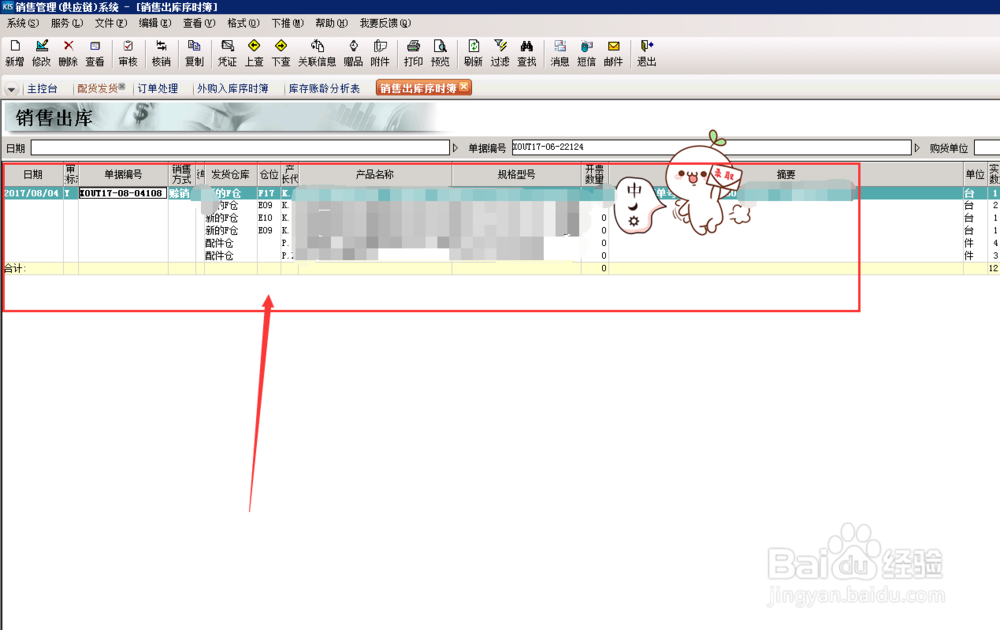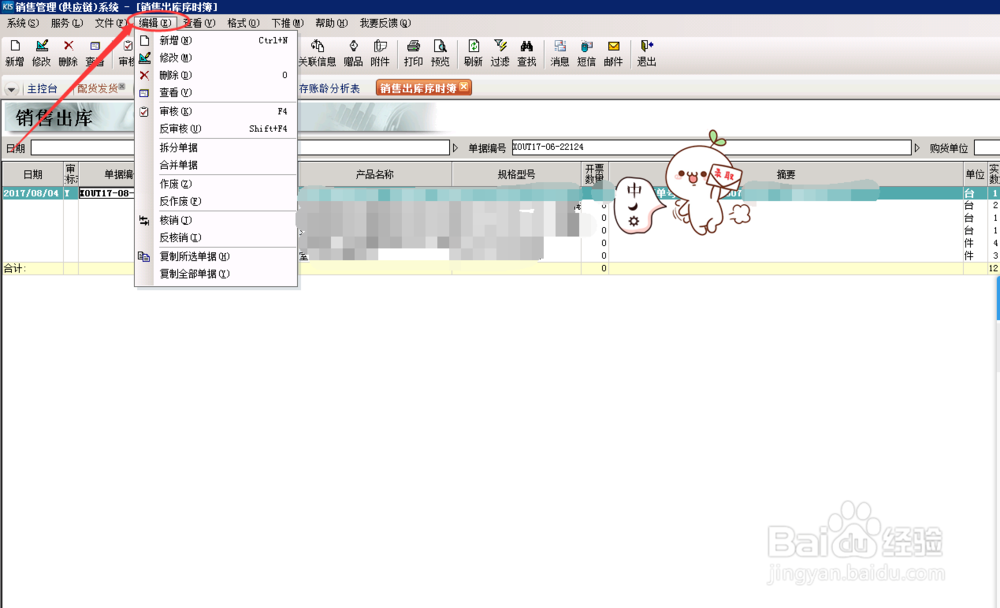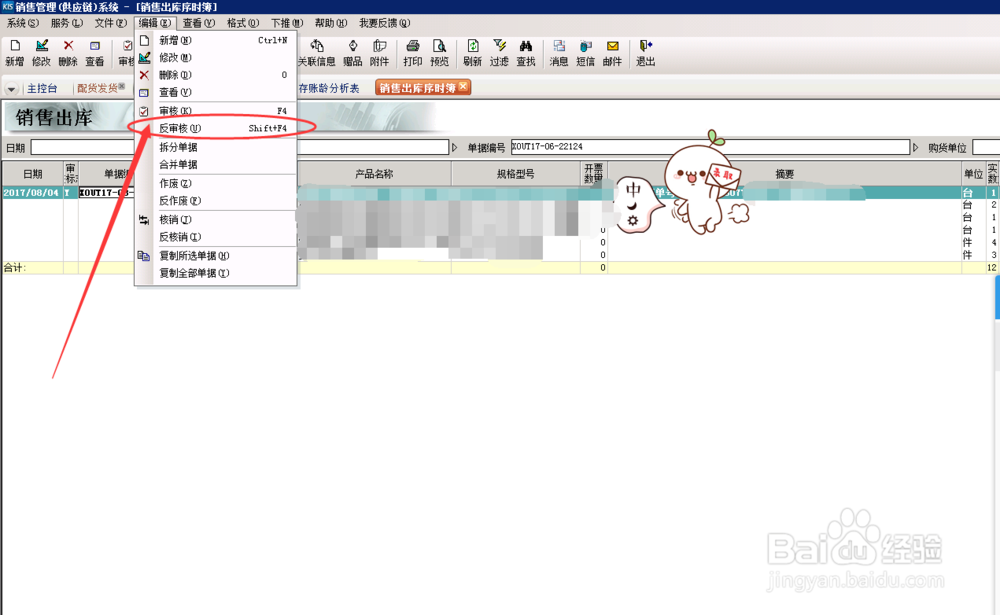财务软件中,反审核销售单怎么操作(反审核)
1、打开财务软件——进入到财务软件的主页面(主控台)——点击“供应链”【注意事项:“供应链”在财务软件主页面的第三项;“打开财务软件”的方法,大同小异,就不在此处赘述;】如下图:
2、点击“供应链”之后——点击其下的“销售管理”【注意事项:“销售管理”在“供应链”模块下的第四项;】如下图:
3、点击“销售管理”模块之后——点击其下的子功能“销售出库”【注意事项:子功能“销售出库”在“销售管理”模块下的第五项;】如下图:
4、点击子功能“销售出库”之后——点击其下的明细功能“15028销售出库单-维护”【注意事项:“15028销售出库单-维护”在子功能“销售出库”下的第二项;】如下图:
5、5点击明细功熹栳缂靖能“15028销售出库单-维护”之后——弹出窗口“条件过滤”,在界面之后,需要进行以下步骤操作:第一步:内容过滤【注意事项:“内容过滤”即针对性选择需要反审核操作的单据;在此处以“单据编号”为例;】如下图:
6、点击明细功熹栳缂靖能“15028销售出库单-维护”之后——弹出窗口“条件过滤”,在界面之后,需要进行以下步骤操作:第二步:辅助条件选择【注意事项:所谓“辅助条件选择”包含——时间、审核标志、作阕辕惆俊废标志、记账标志、红蓝字等;】如下图:
7、点击明细功能“15028销售出库单-维护”之后——弹出窗口“条件过滤”,在界面之后,需要进行以下步骤操作:第三步:确定【注意事项:“确定”按钮在窗口“条件过滤”的右下方;】如下图:
8、点击明细功能“15028销售出库单-维护”之后——弹出窗口“条件过滤”,在界面之后,需要进行以下遘抟斟喏步骤操作:第四步:选中单据【注意事项:“选择单据”,点击“确定”按钮之后,出现界面“销售出库序时簿”;】如下图:
9、点击明细功能“15028销售出库单-维护”之后——弹出窗口“条件过滤”,在界面之后,需要进行以下步骤操作:第五步:编辑【注意事项:“编辑”按钮在界面“销售出库序时簿”菜单栏正上方;】如下图:
10、10、点击明细功能“15028销售出库单-维护”之后——弹出窗口“条件过滤”,在界面之后,需要进行以下步骤操作:第六步:反审核(U)【注意事项:“反审核(U)”在“编辑”按钮之下的第六项;】如下图: